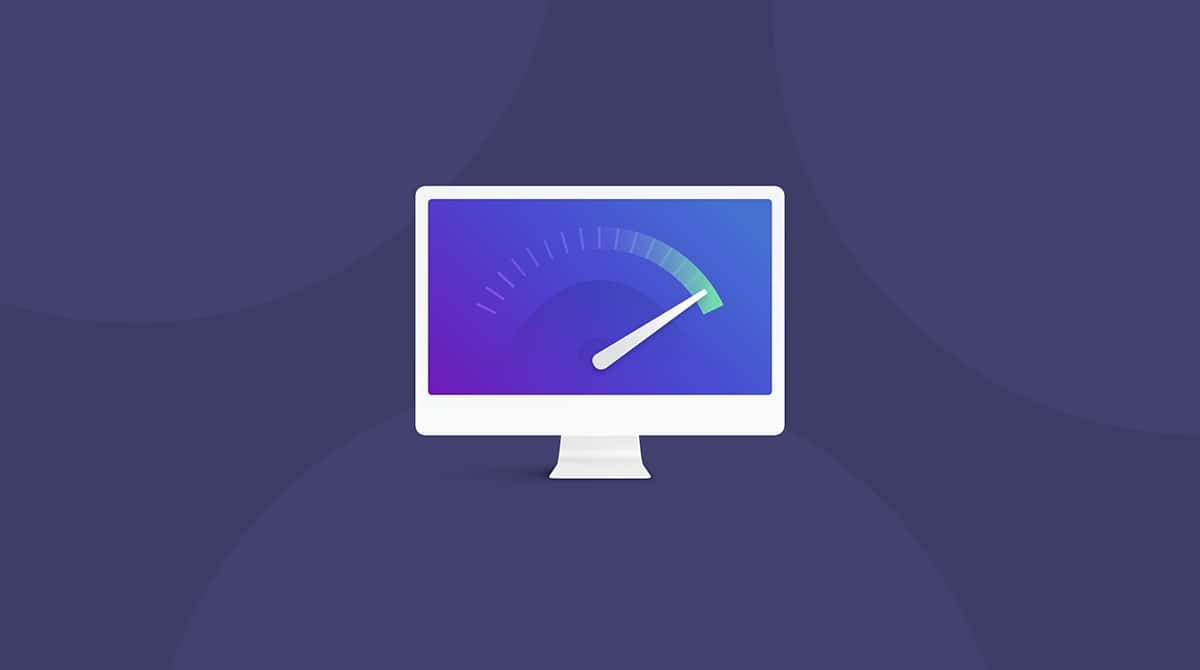MacOSが提供する見やすく、そして使いやすさと細部へのこだわりで、Macが好きな人が多いと思います。 それはmacOSにとどまらず、Macコンピュータにインストールするほとんどのアプリケーションにもその考えが受け継がれているからです。 そのひとつが、インストールするアプリがどのユーザーにも使えるように、さまざまな言語を選択できることです。
しかし、これらの言語ファイルが積み重なると、何ギガバイトもの容量を占めてしまうことをご存知でしょうか?これらの言語のほとんどは使用しないと思うので、Mac上のスペースをこれだけで安全に削除することができます。
言語ファイルとは何ですか?
言語ファイルとは、翻訳を含むローカライズ用のファイルのことです。 macOSはこのファイルを使って、特定のアプリケーションの表示文章を、あなたの話す言語に切り替えます。 多くのアプリにはこのファイルがかなりたくさん付属しています。 しかし、1つ以上の言語ファイルを必要とすることはあまりありません。
言語ファイルの保存場所
言語ファイルは各アプリケーションのパッケージコンテンツという場所に保存されています。 これは、Macにインストールしたアプリケーションごとにローカルに保存される特別なフォルダです。 これらのファイルを検出するには、.lprojファイルの拡張子を探す必要があります。
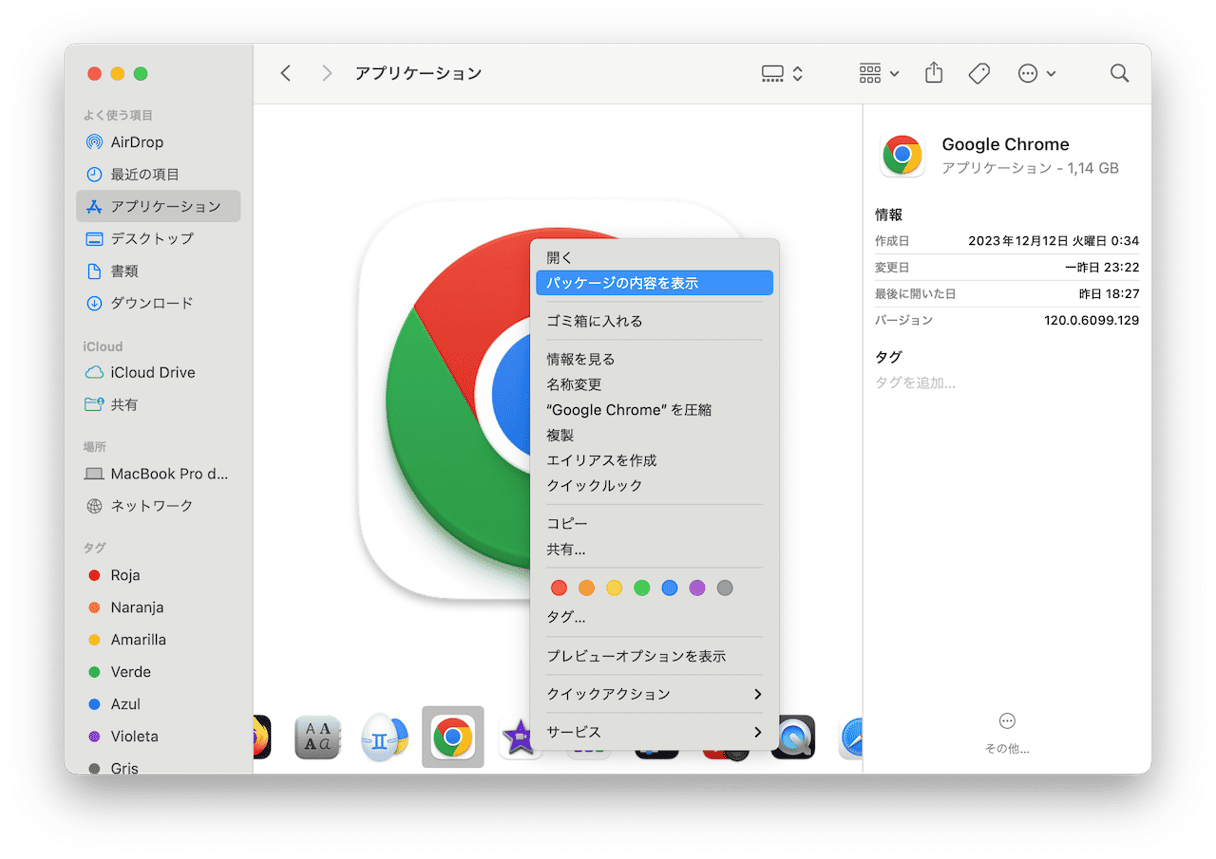
ワンクリックで言語ファイルを削除する方法
言語ファイルを手作業で削除することは可能です。 しかし、手作業で削除するのは面倒で時間がかかります。なぜなら、Macに入っているアプリのパッケージの中身をそれぞれチェックしなければならないからです。 大変ですよね?
そんな時は CleanMyMac X というアプリの使用がおすすめです。無料でダウンロードできるこのアプリを使えば簡単にファイルを削除することができます。CleanMyMacの使い方は以下の通りです:
そんな時は、この作業を行う目的で設計されたアプリのCleanMyMacを使って、無駄な言語ファイルの削除を行うべきです。 これをアプリの無料トライアルを手に入れるすると、不要なファイルを自動的に削除することができます。 CleanMyMacの使用方法は以下の通りです:
- アプリを起動して「スキャン」をクリックします。
- スキャンが終わったら「実行」をクリックします。 これにより、Macから不要な言語ファイルを含む様々なシステムやアプリケーションの不要データを取り除くことができます。
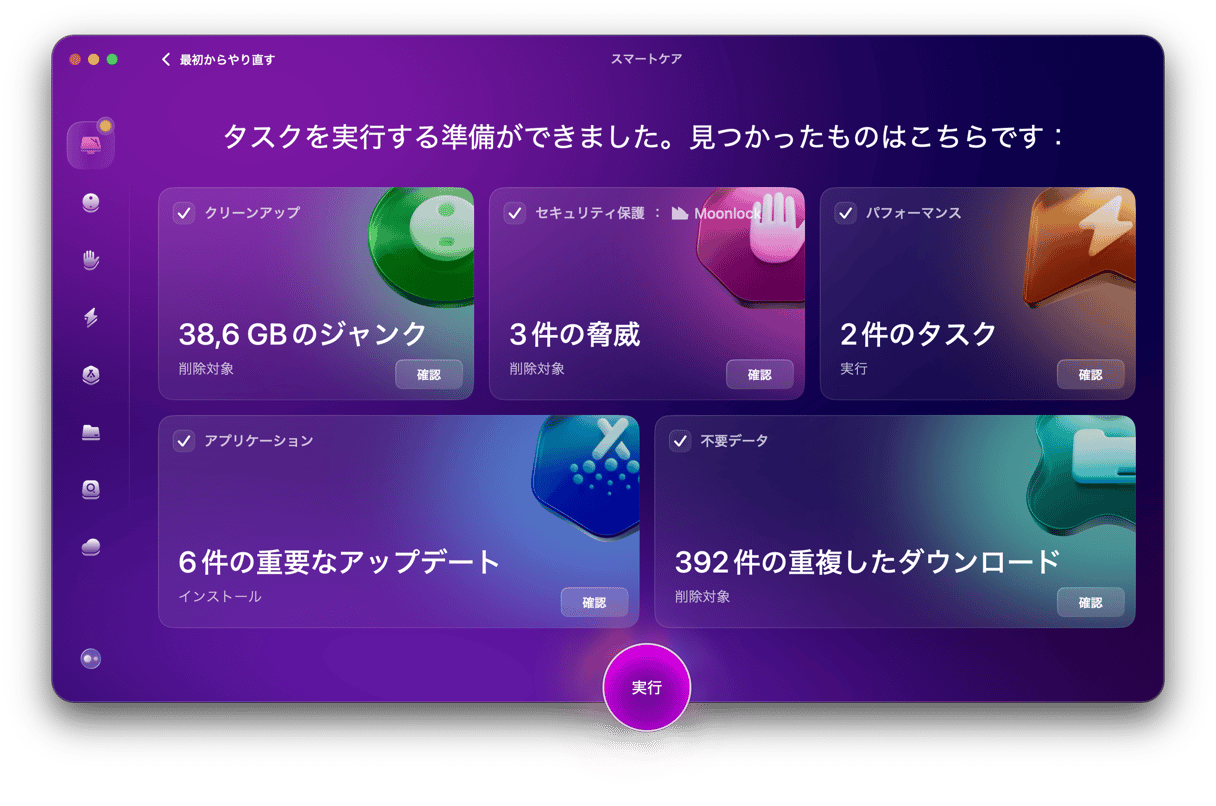
もしくは「クリーンアップ」から「確認」をクリックして「言語ファイル」以外のすべての選択を解除することもできます。 さらに、システムから除外したい言語のリストを選んで編集することができます。 それが終わったら「クリーンアップ」をクリックして言語パックを削除して、Macの空き容量を増やすことができます。
手作業で不必要な言語ファイルを削除する方法
言語ファイルは手作業で削除することもできます。 言語ファイルは、Macにインストールしたアプリケーションの「Contents」ファイルに含まれています。探す方法はこちらです:
- Finder を開いてアプリケーションに進みます。
- 右クリックをして、「パッケージコンテンツを表示」をクリックします。
- 「Contents」フォルダを開きます。
- Resourcesフォルダには、「.lproj」で終わるフォルダがあります。 各フォルダに、特定の言語用の言語ファイルが含まれており、たいていその言語名またはその言語の短縮系の名前が付いています。 例えば、Google Chromeの言語ファイルこんな感じです。
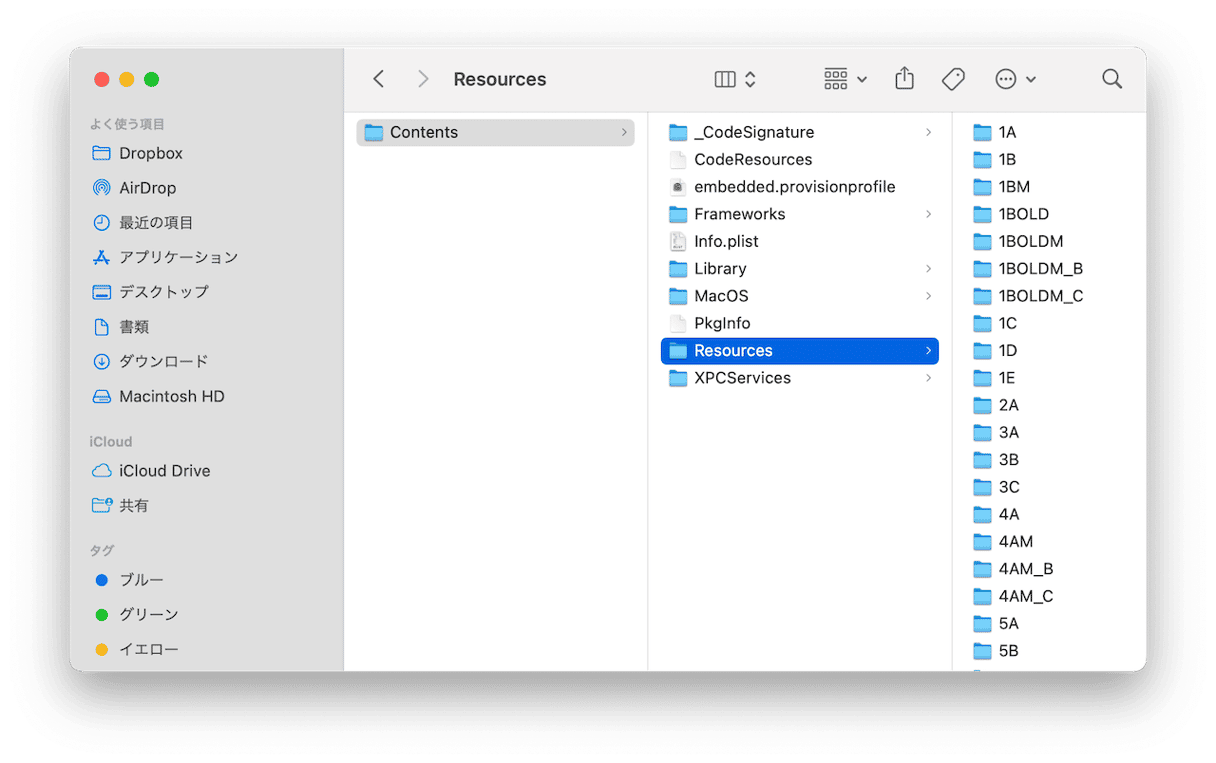
知らない言語や使用しない言語フォルダやファイルはゴミ箱に移動することができます。 このやり方だと、アプリケーションごとに、手作業でこれらのファイルを見つけて選択し、削除する必要が出てきます。 また、これらのファイルを削除する前に、ファイル名の先頭にある言語の2文字コードで何語かを判別するのは忘れないようにしましょう。 例えば、enはEnglish(英語)を表し、削除する必要はないかと思います。
よくある質問
Macの言語ファイルとは何ですか?
言語ファイルは、Macにインストールしたアプリケーションのローカライズファイルです。 アプリの表示言語を変更する必要がある場合、これらのファイルのおかげで簡単にそれを行うことができます。
言語ファイルを削除しても安全ですか?
記事で説明されている手順に従って、ゴミ箱に移動するすべてのものを確認すれば、不要なローカライズを削除してもまったく問題ありません。
削除した言語ファイルが必要になったら?
誤って言語ファイルを削除してしまっても、ゴミ箱からいつでも復元できます。 もし完全に削除してしまった言語が必要になった場合、アプリを再インストールするのが一番簡単な方法です。